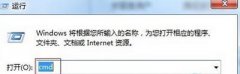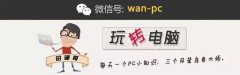【新手必看】重装系统win7指南:一步步教你轻松搞定

通过备份重要数据、下载官方Win7镜像和正确步骤安装,用户可恢复系统初始状态,确保运行稳定。
掌握Win7重装技巧,提升计算机操作体验。
【菜科解读】
简介:
重装系统是维护计算机性能和解决软件问题的有效方法,尤特别是对于运行Windows 7的老电脑。
本文将提供一套详细的指南,帮助新手用户轻松完成Windows 7的重装过程。
我们将逐步介绍所需的工具和步骤,以确保读者能够成功地完成操作。
工具原料:
系统版本:Windows 7专业版
品牌型号:戴尔Inspiron 15 3000系列(2023年版)
软件版本:Rufus 4.1(用于制作启动U盘)
一、准备工作
1、备份重要数据:在重装系统前,备份您电脑中的重要文件至外部存储设备或云存储服务。
重装系统会清除硬盘上的所有数据,因此确保备份是防止数据丢失的关键一步。
2、下载Windows 7 ISO文件:从微软官方网站或其他可信软件平台下载Windows 7的ISO镜像文件。
这是创建安装介质所需的基本资源。
3、创建启动U盘:使用Rufus等工具创建一个Windows 7的启动U盘。
具体步骤如下:
- 插入至少8GB容量的U盘。
- 打开Rufus,选择设备为您的U盘。
- 选择“磁盘或ISO镜像”模式,然后加载Windows 7 ISO文件。
- 点击“开始”按钮,等待创建过程完成。
二、BIOS设置
1、进入BIOS:重启电脑,在开机画面出现时按下DELL机型常用的“F2”键进入BIOS设置界面。
2、修改启动顺序:在BIOS界面中,找到并进入“Boot”选项卡,修改启动顺序,将USB设备设置为第一启动项。
3、保存并退出:按下“F10”键保存更改,并退出BIOS设置。
三、重装系统
1、启动安装程序:插上启动U盘,重启电脑。
系统将从U盘启动并进入Windows 7安装界面。
2、选择安装设置:根据提示选择语言、时间格式、键盘输入方式等设置,然后点击“下一步”,接着选择“现在安装”。
3、输入产品密钥:如果有,可以在此步骤输入Windows 7的产品密钥,或者选择稍后再激活。
4、选择安装类型:选择“自定义(高级)”选项,进行全新安装。
5、分区和格式化硬盘:在安装过程中,选择现有的Windows分区,点击“格式化”以清除旧系统。
确保选择正确的硬盘分区,以避免删错数据。
6、开始安装:确认分区后,点击“下一步”,Windows 7将开始安装。
整个过程可能需要20到60分钟,期间会自动重启几次。
拓展知识:
1、为什么选择Windows 7:尽管微软已于2020年停止对Windows 7的官方支持,但其稳定性和兼容性仍使其成为一些旧机器用户的首选。
特别是在特定行业或硬件环境中,Windows 7是必需的。
2、数据备份的重要性:数据丢失往往令人头痛,所以做好备份工作绝对必要。
借助工具如OneDrive、Google Drive进行云备份,或者使用外接硬盘是不错的选择。
::总结:以上是重装Windows 7系统的详细步骤指南,为的是帮助用户在家轻松地处理系统故障。
通过正确备份数据、创建启动U盘、修改BIOS设置和安装操作系统,即使是初学者也可以成功地完成重装操作。
重装系统后,您的电脑将恢复初始状态,速度和稳定性将显著提高,故障问题也可有效解决。
重装系统并非一次性任务,定期维护和适时更新硬件能有效提升您的计算机使用体验。
声明:本文内容仅代表作者个人观点,与本站立场无关。
如有内容侵犯您的合法权益,请及时与我们联系,我们将第一时间安排处理